

作者: Adela D. Louie, 最新更新: 2018年11月22日
由数百家公司组成的创建、维护和提供物联网(IoT)全球开放标准的 错误代码920的 在Android上 是您在Android设备上尝试使用Google Play商店时可能遇到的最常见错误之一。
一旦你遇到这样的错误,那么你实际上可能会感到沮丧,直到找到一些你可以为你做的事情来解决这类问题。
实际上,一旦您尝试搜索解决方案,就可以通过互联网获得一系列解决方案。 但不要担心,因为在本文中,我们将向您展示一些明确的解决方案来帮助您 修复Android上的错误代码920 您正在使用Android设备。
部分1:错误代码920:它的全部内容是什么?第2部分:在Android上修复错误代码920之前要检查的事情第3部分。五种解决方案,用于在Android上修复错误代码920第4部分:结论
人们也读关于如何在Android上删除Google搜索栏的指南如何修复Google云端硬盘无法同步问题?
很多时候,有些人会认为他们的Android设备上出现错误,例如错误代码920,这是一个绝望的案例。
实际上,一旦在Android设备上出现此错误,您就不必担心任何问题。 您不必强调自己是否已经损坏了Android设备,或者您是否已经崩溃了任何服务器,因为很明显,您没有!
在您的Android设备上必须获取此错误代码920之前,您实际上是在尝试在Google Play商店中下载某些内容。 也许你实际上是在尝试一次下载几个应用程序。
这实际上是您在Android设备上遇到此错误的原因所在。 实际上有几个原因可以解释为什么会出现这种类型的错误,但这里有一些最突出的原因。
有很多Android用户在他们的设备上实际上有错误920,并且你能够解决这个问题,你需要尝试一些解决方案,让你知道哪一个实际上可以在你的Android上运行设备。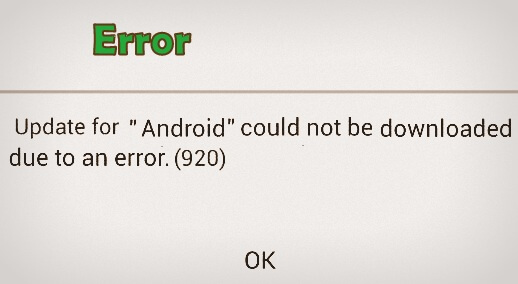
好吧,在我们开始你可以做的不同解决方案之前,你必须首先考虑一些事情。 这是因为有些情况下,当您尝试执行我们将要提供的提示时,它会立即解决问题。 现在,在继续解决方案之前,您需要先检查这些内容。
现在,正如我们前面提到的,实际上有很多解决方案可以帮助您修复错误代码920。 由于没有针对所有类型的Android设备的特定解决方案,因此您必须执行其中几个以了解哪一个最适合您。
因此,我们收集了一些您可以尝试的最有用的解决方案,看看哪一个能帮助您做到最好。
一旦你在Google Play商店下载某个应用程序,让我们说Facebook,WhatsApp,Twitter和其他应用程序可以通过弱互联网连接下载,那么那时你的Google Play商店应用会显示错误代码920。 如果是这种情况,以下是您需要做的事情。
完成上述操作后,请继续尝试下载或更新Google Play商店中的任何应用或游戏。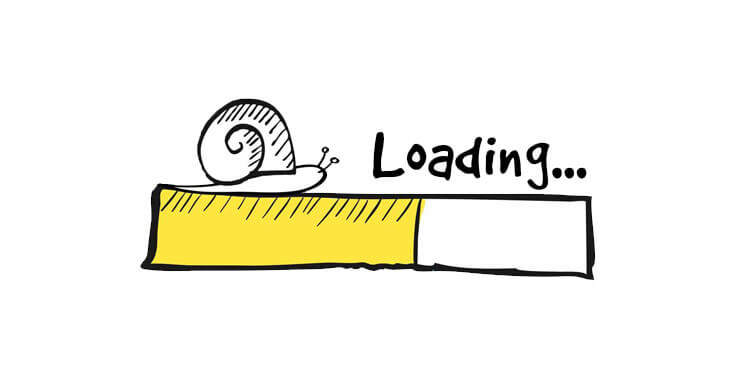
如果您仍然收到错误代码920,即使您已完成第一个解决方案,那么您可以继续执行此解决方案。 这是尝试在Android设备上卸载该应用或游戏。 为此,您需要遵循以下步骤。
您卸载某个应用的另一种方法是尝试访问您的Google Play商店应用并执行以下操作。
一旦您成功卸载了应用或游戏,请继续尝试从Google Play商店再次搜索并将其安装到您的Android设备上。 如果问题仍然存在,请继续执行下一个解决方案。
在此方法中,您要做的是确保已清除Google Play商店的缓存,因为这是您收到错误代码920的原因之一。 不仅如此,您还必须确保Google Play服务的缓存和数据干净。 以下是完成此解决方案需要遵循的步骤。
当您尝试从Google Play商店下载应用或游戏时,此解决方案实际上是您可以摆脱错误代码920的最有效方法之一。
一旦完成了这个解决方案,那么在安装或更新任何应用程序或游戏时应该没有问题。 但是,如果仍然收到错误代码920,则继续执行下一个解决方案。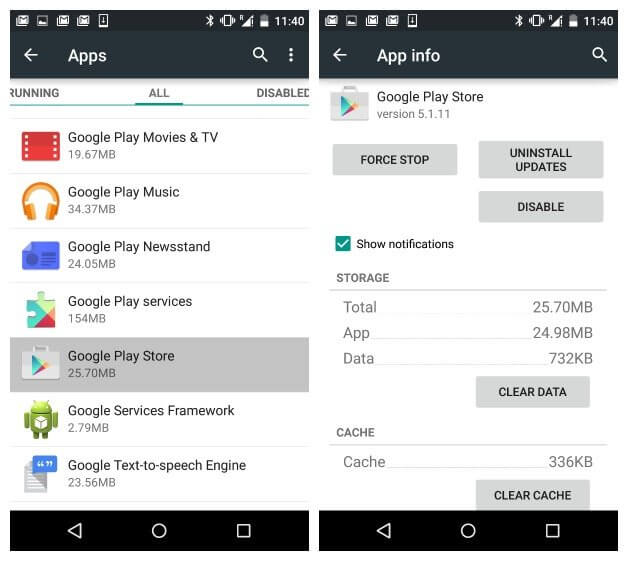
解决问题的另一个最佳方法是,如果您尝试删除自己的Google帐户并尝试在Android设备上重新添加。 对于你来说,这是需要做的。
执行此步骤后仍然会收到错误代码920,然后您可以执行的另一个选项是输入您拥有的另一个Gmail帐户。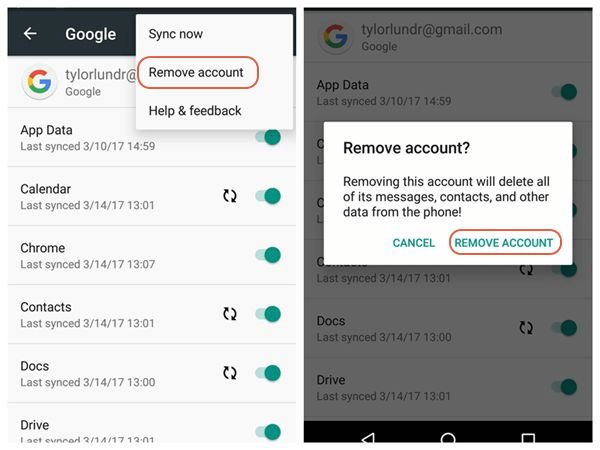
您获得错误代码920的另一个原因是当您实际上没有足够的空间来安装任何新的应用程序或游戏或更新它们时。
如果是这种情况,您必须确保释放一些空间让位给新应用或游戏或您需要做的更新。
实际上,您可以为管理Android设备以及为要下载的应用或游戏留出更多内存。
您还可以使用其他东西来释放Android设备上的内存。 您可以继续压缩部分照片,也可以尝试将部分数据传输到SD卡,也可以将它们传输到计算机上。 无论那会让你感到舒服,只需继续这样做。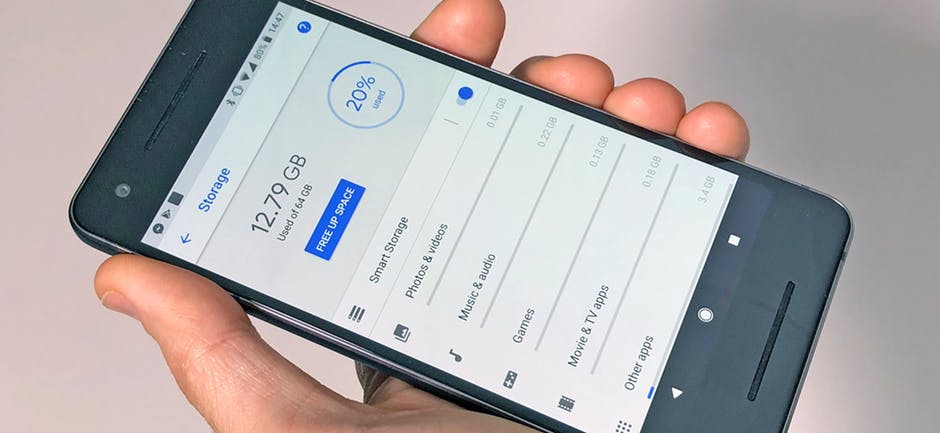
现在,您已经知道在尝试从Google Play商店下载内容时,在Android设备上获取错误代码920时无需担心。
这实际上只是任何Android设备中最常见的错误之一。 而且由于它很常见,因此有很多方法可以解决它。
如您所见,您可以使用多种解决方案。 所以现在,您所要做的就是选择我们提供的解决方案中哪一个最能解决您的问题。
发表评论
评论
热门文章
/
有趣乏味
/
简单困难
谢谢! 这是您的选择:
Excellent
评分: 4.5 / 5 (基于 101 评级)